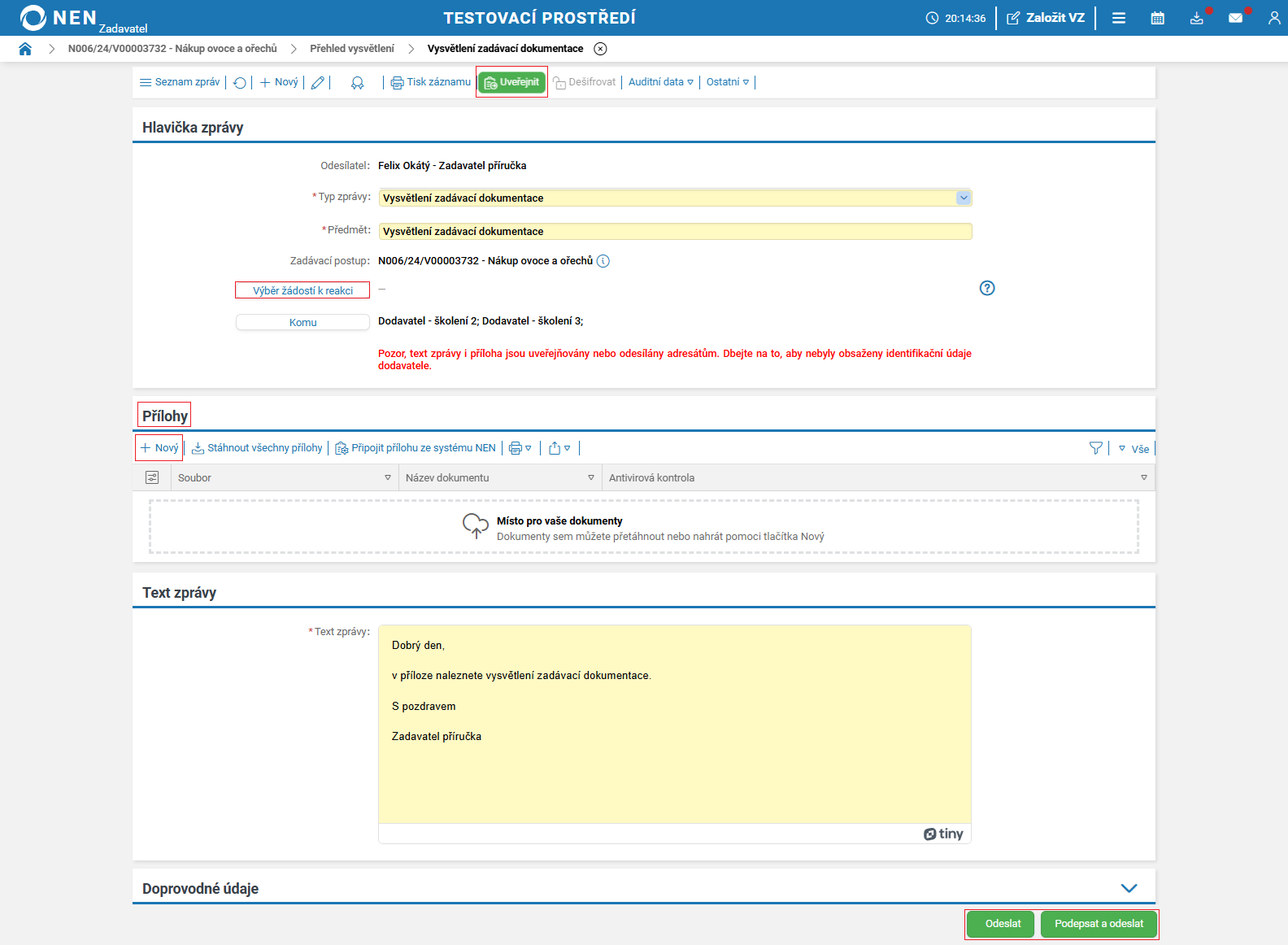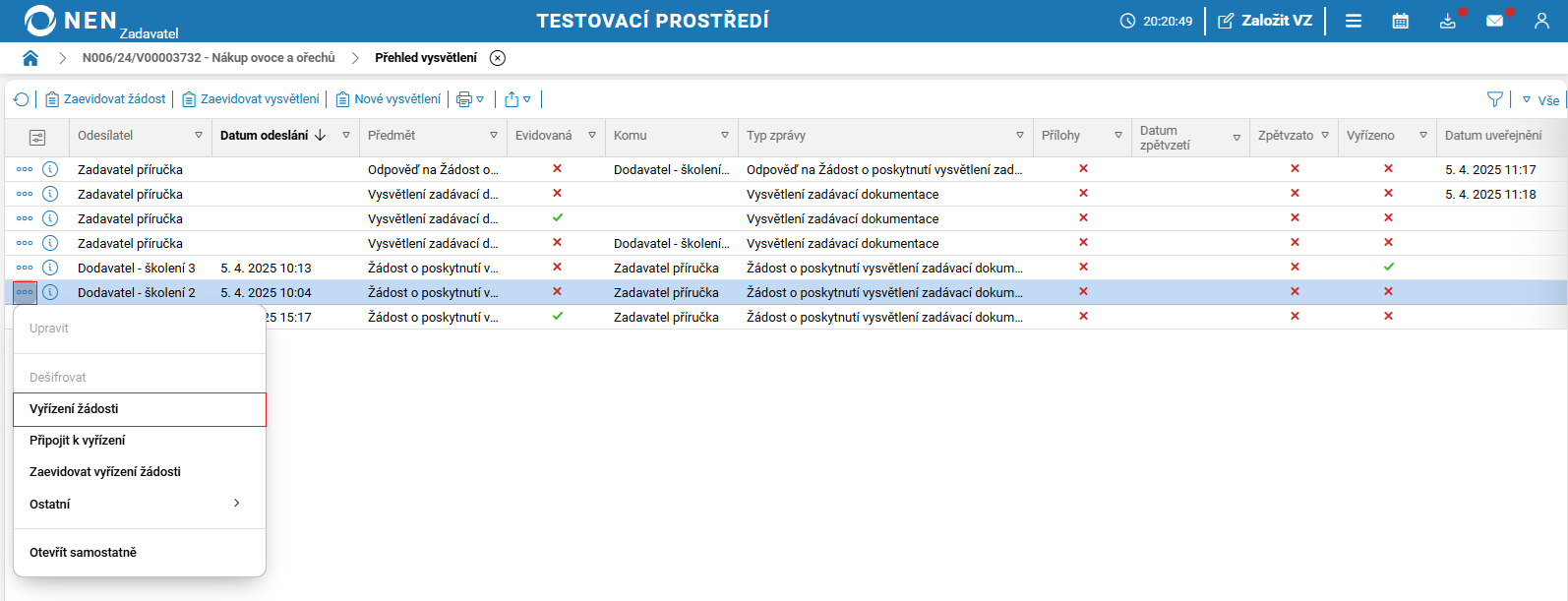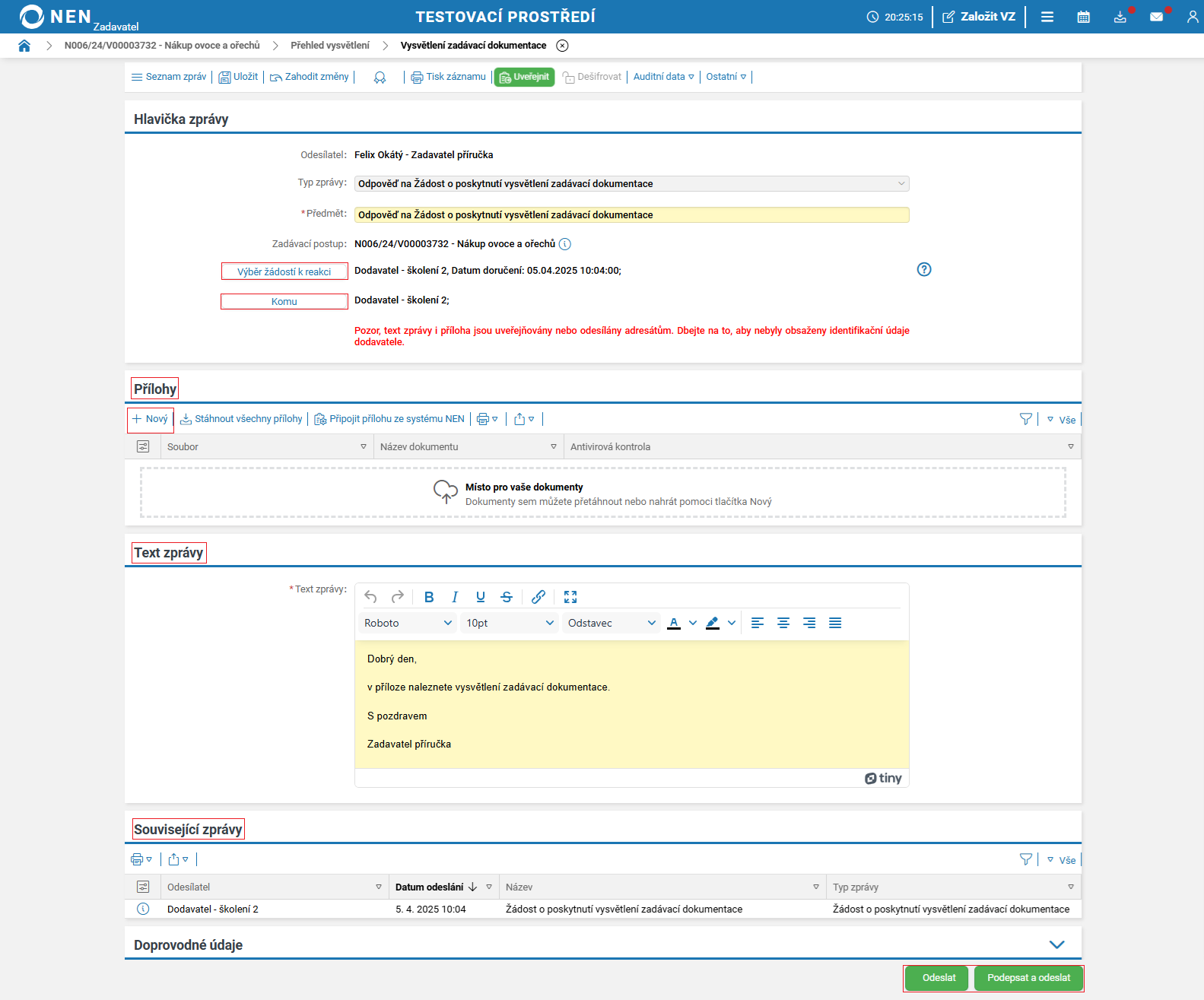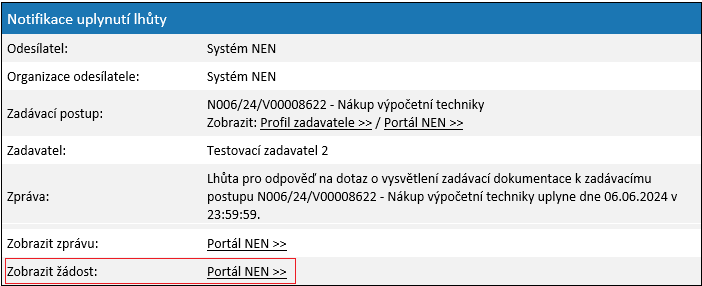Vysvětlení zadávací dokumentace
Podle ustanovení § 98 ZZVZ může zadavatel vysvětlit zadávací dokumentaci, pokud vysvětlení zadávací dokumentace s případnými souvisejícími dokumenty uveřejní na profilu zadavatele, a to buď z vlastního podnětu, nebo na základě žádosti některého z dodavatelů. Pokud se vysvětlení zadávací dokumentace netýká částí zadávací dokumentace, které se neuveřejňují.
V horní liště klikněte na „Úkony zadavatele“ → „Vysvětlení zadávací dokumentace“.
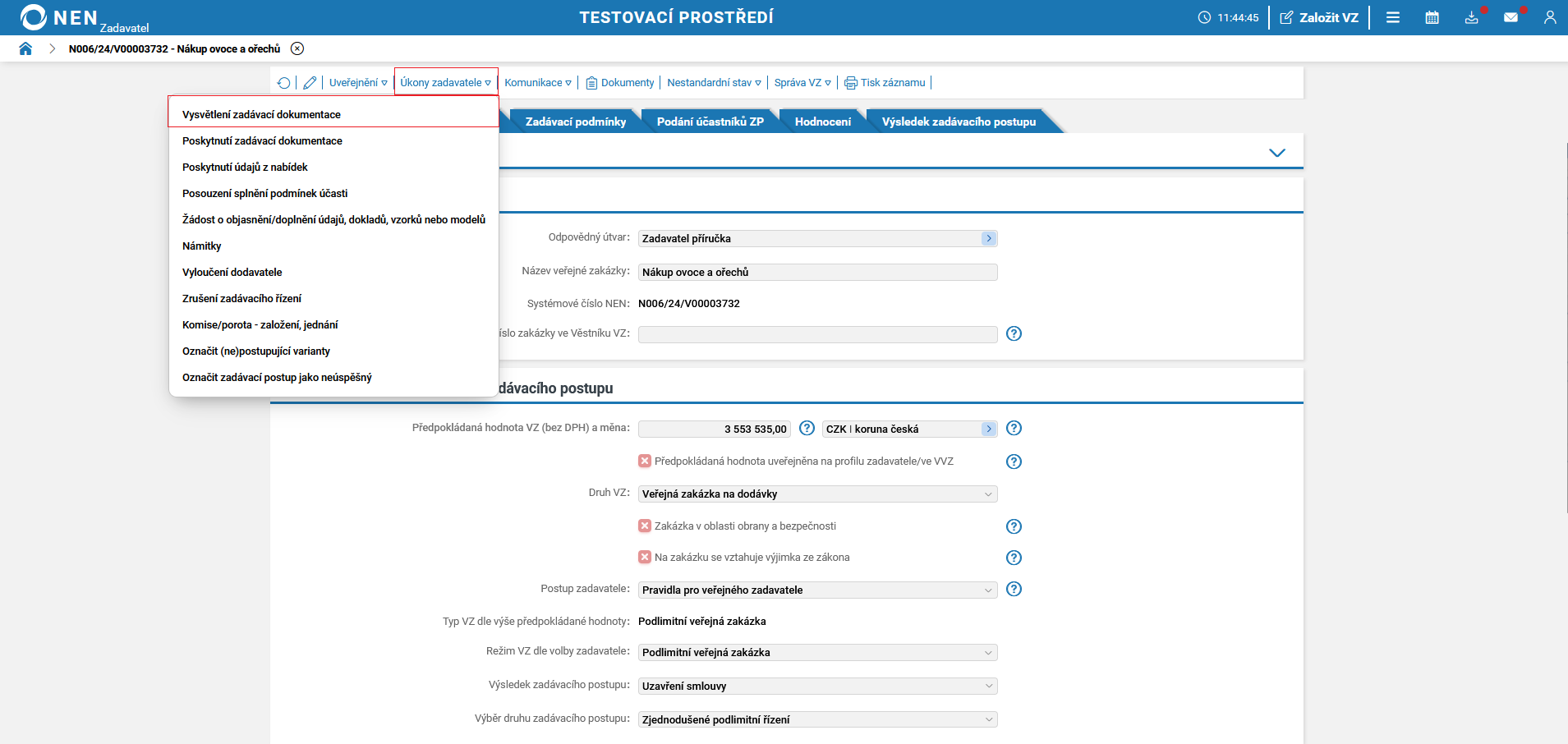
Zobrazí se formulář „Přehled vysvětlení“, kde jsou zobrazeny žádosti o vysvětlení zadávací dokumentace zaslané dodavatelem (prostřednictvím systému NEN, tak i vámi zaevidované žádosti zaslané např. prostřednictvím e-mailu), Vaše reakce/vysvětlení zaslané dodavatelům a samostatně zaevidovaná vysvětlení zadávací dokumentace.
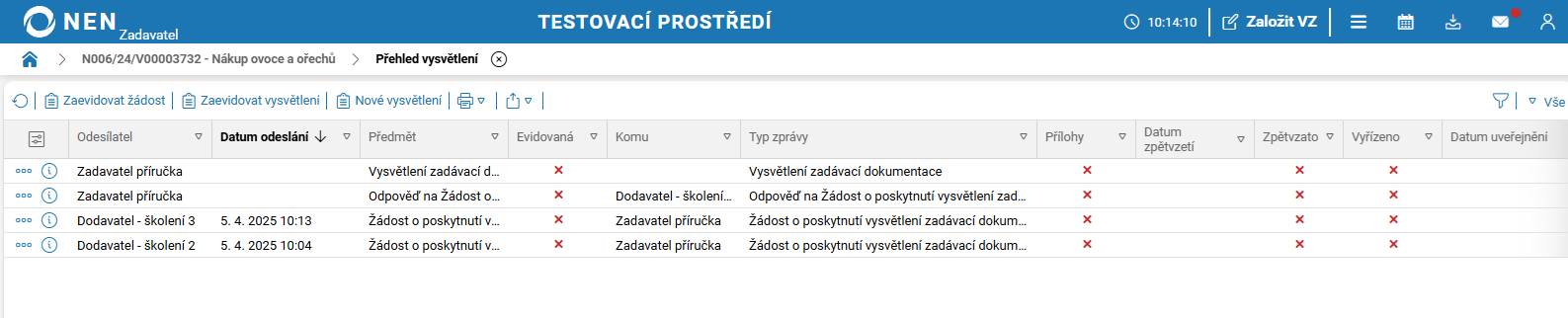
Upozorňujeme, že v případě zadávacích postupů, které probíhají mezi uzavřeným okruhem dodavatelů, se dle § 98 odst. 2 ZZVZ na profil zadavatele vysvětlení zadávací dokumentace neuveřejňuje, ale pouze se odesílá dodavatelům, kterým byla zaslána např. výzva k podání nabídek, a to pomocí tlačítka „Odeslat“ nebo „Podepsat a odeslat”, které se nachází v pravém dolním rohu.
Některé úkony související s vyřízením vysvětlení zadávací dokumentace lze provést po kliknutí na ikonu „tří teček“ na hlavní stránce v bloku „K vyřízení“ → „Žádosti“. Volba „Označit žádost jako vyřízenou“ se zobrazí pouze v případě, pokud je žádost o VZD podána po lhůtě nebo do zadavatelem zrušeného zadávacího postupu.